
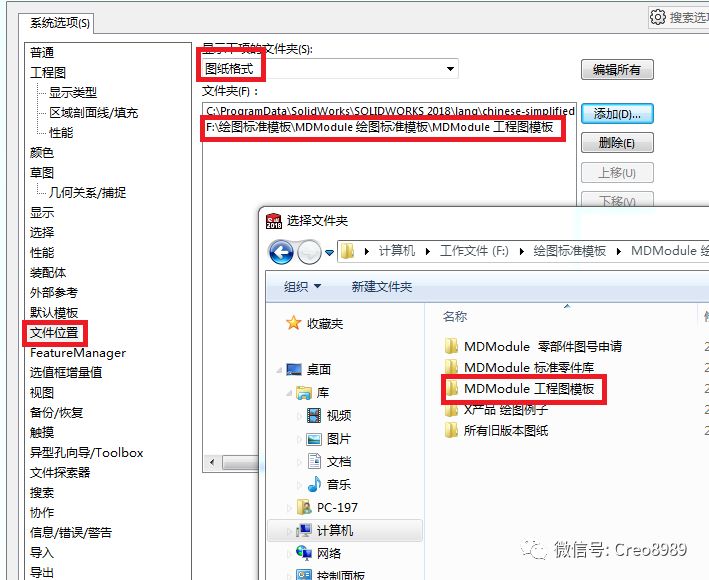
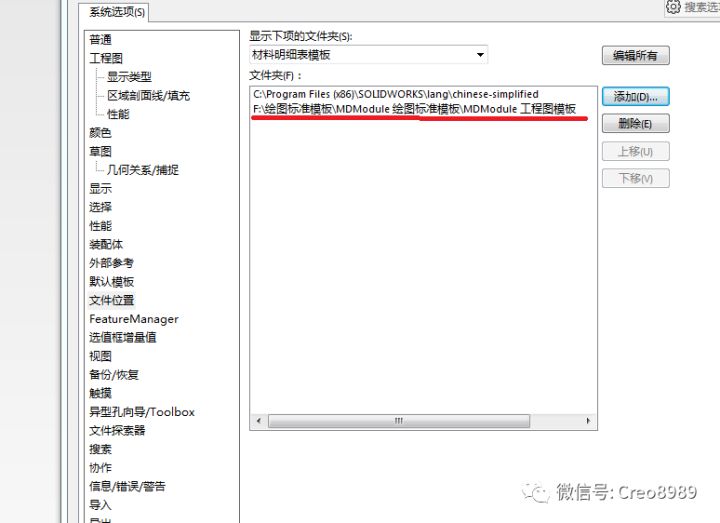
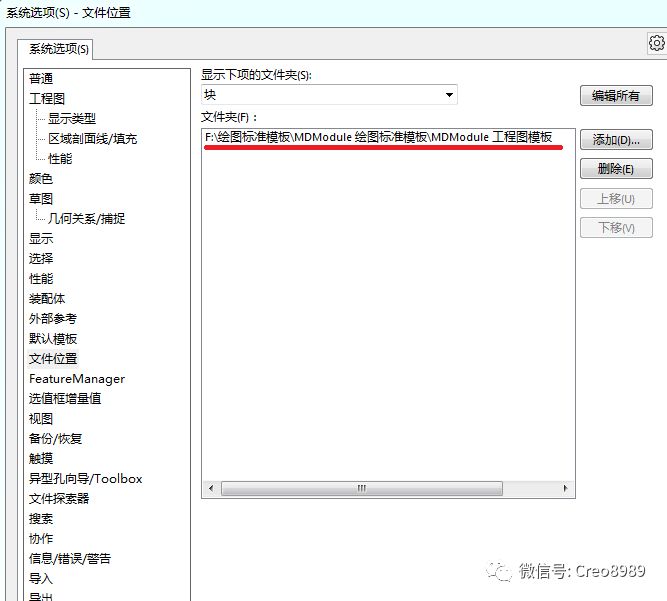
1)打开3d图,打开文件属性,删除文件属性所有的内容。(删除不了试试看保留最后一行)
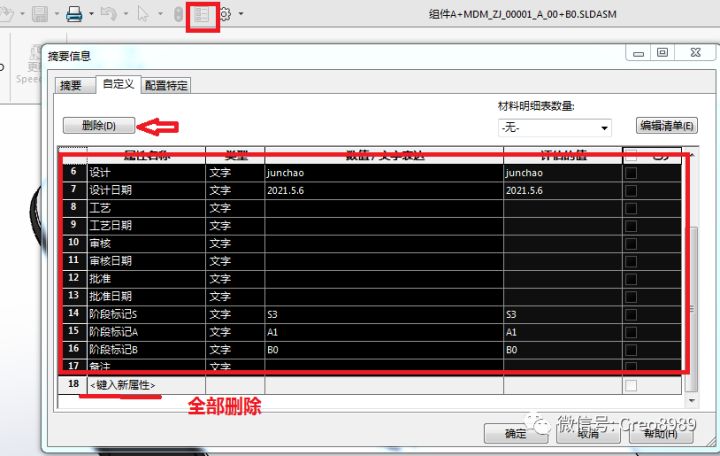
2)打开 “3d图属性栏 复制表”,复制所以内容后,黏贴到3d图的文件属性中去
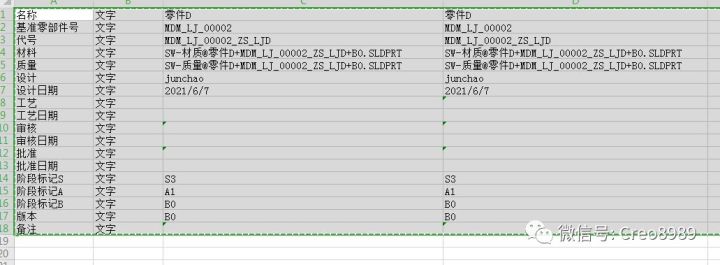
3)依据3d文件属性栏的定义更改内容
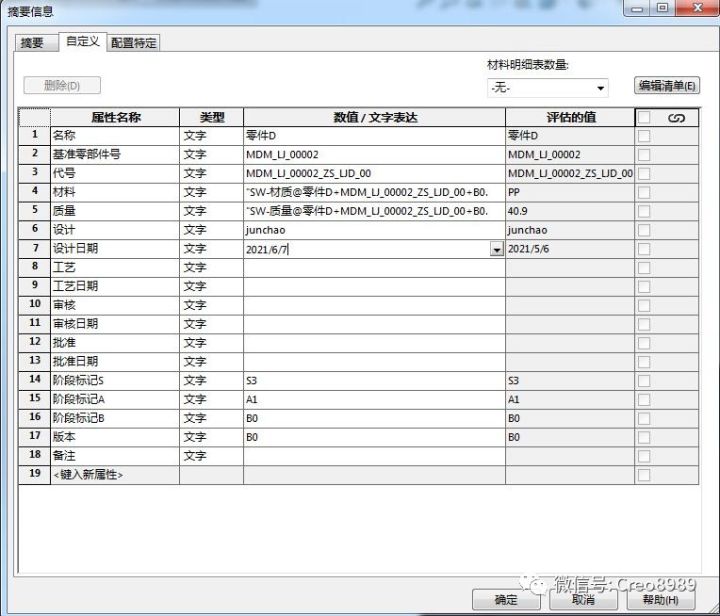
4)3d图,文档属性,绘图标准更改为GB
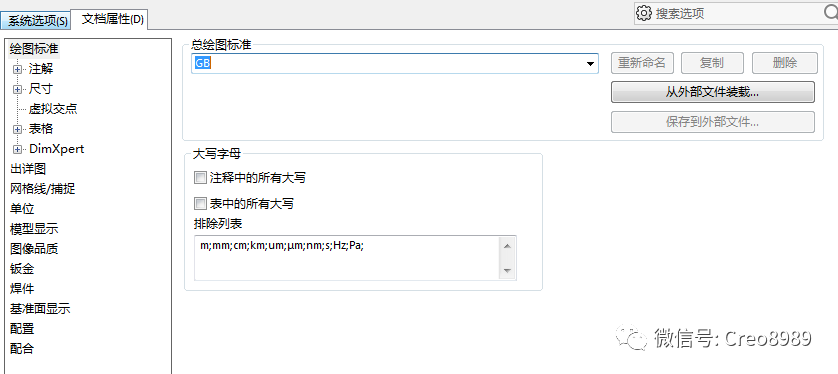
5)单位更改为MMGS
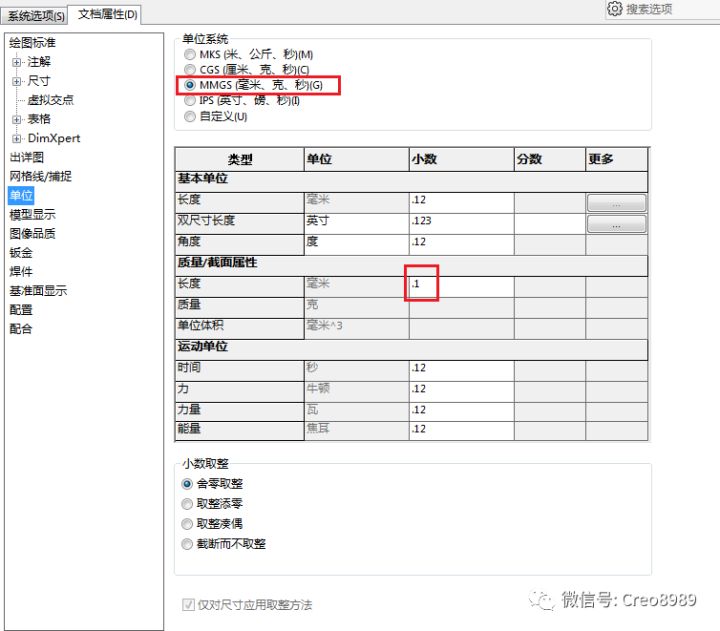
6)尺寸设置为“置中于延伸线之间”。

1)同样,2d图,文档属性,绘图标准更改为GB
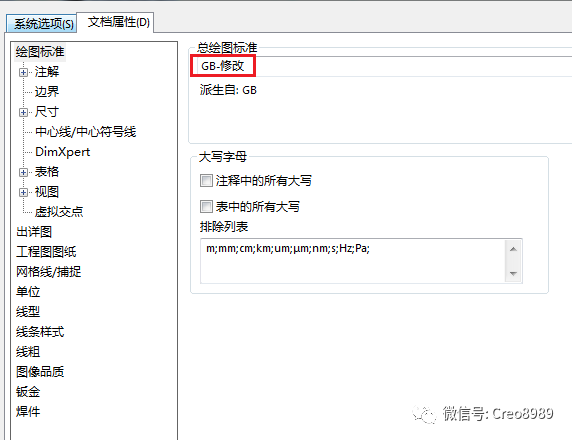
2)单位更改为MMGS
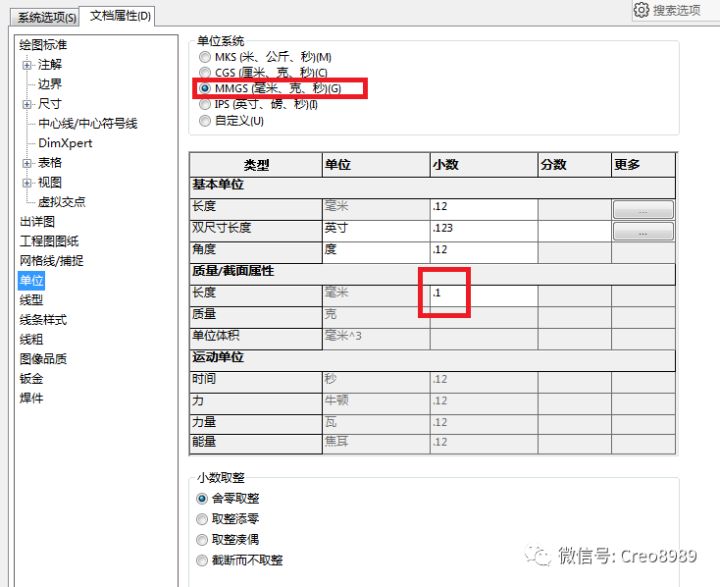
3)线型,实线线粗改为0.5mm(这是国标规定)
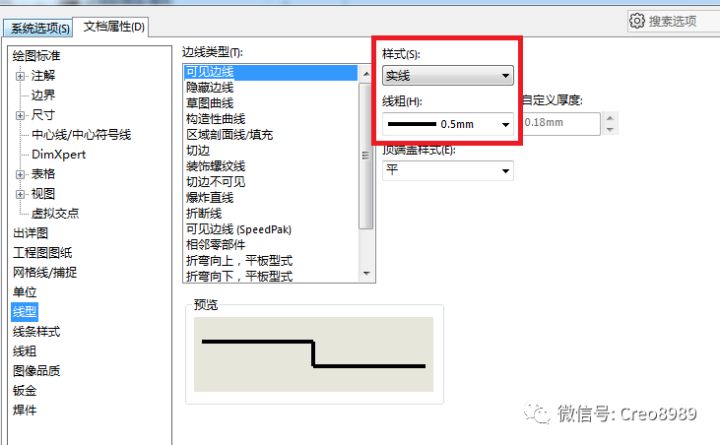
4)剖面线样式更改为第一个
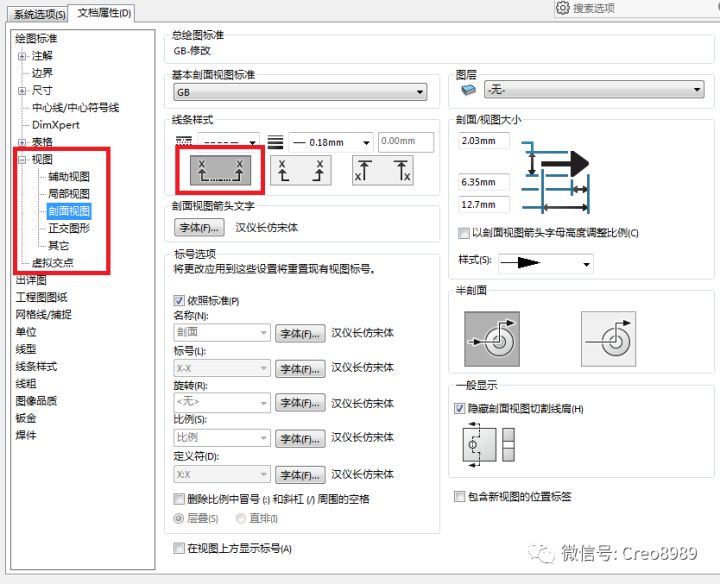
5)层设置,标注层和文字层改成黑色
作者个人不喜欢花花绿绿的图纸颜色设置,看的累而且打印效果不好。
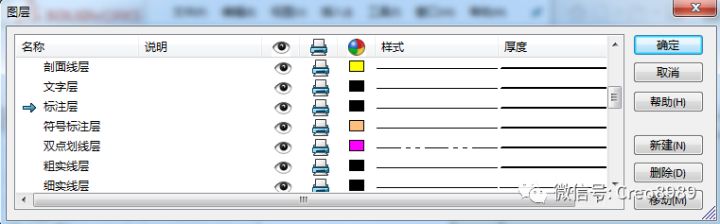
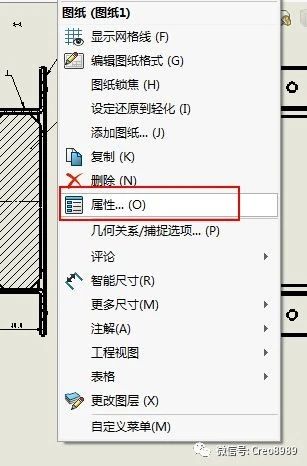
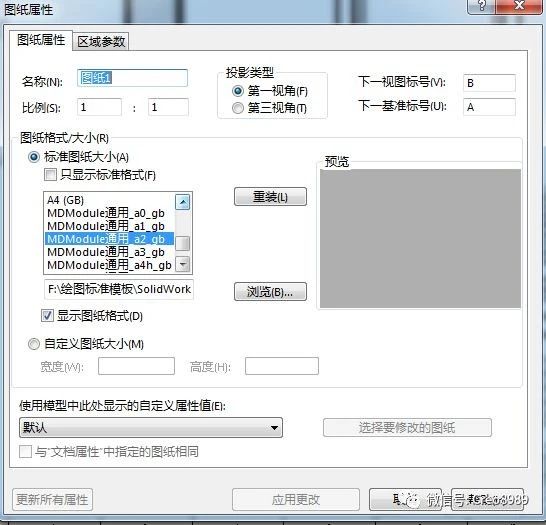
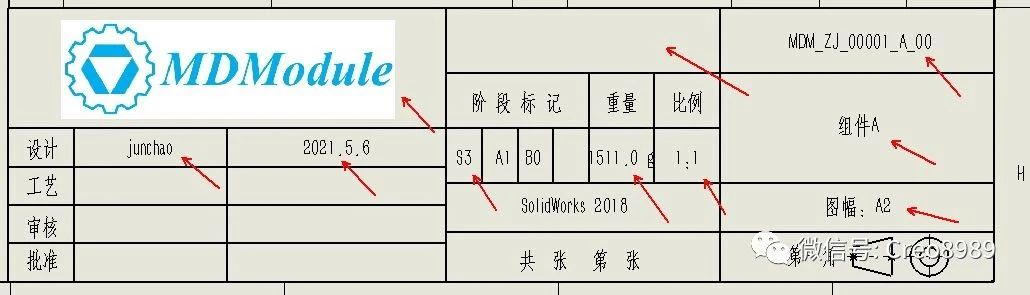
图纸出现显示问题可以“重装”一下,工程图模板选定后,标题栏的显示内容应该是与3d图关联,正确且完整的。
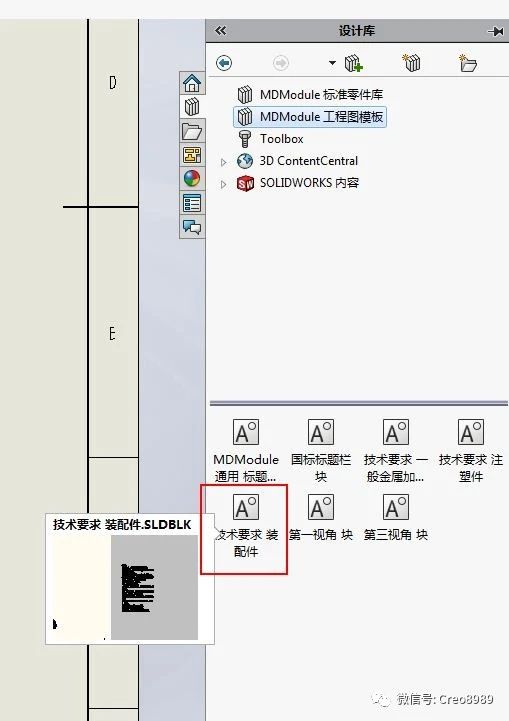
要用直接拖就行。
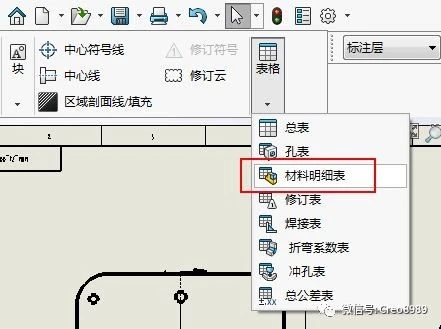
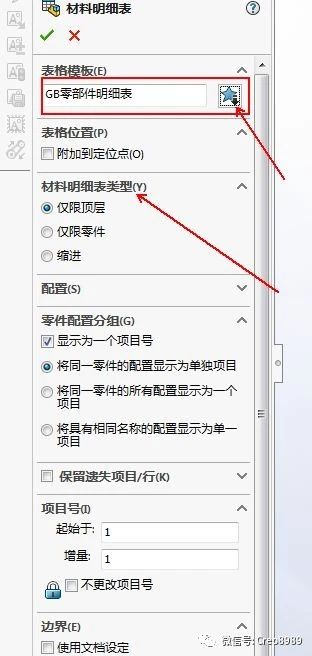

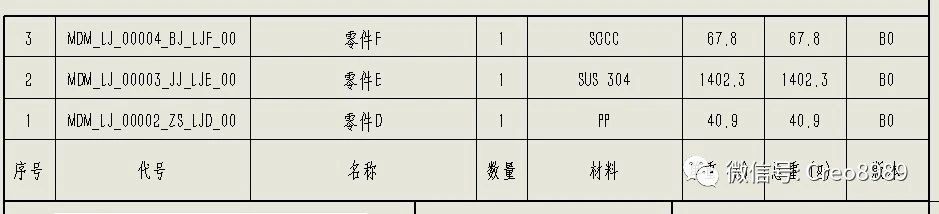
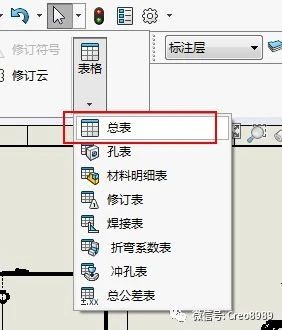
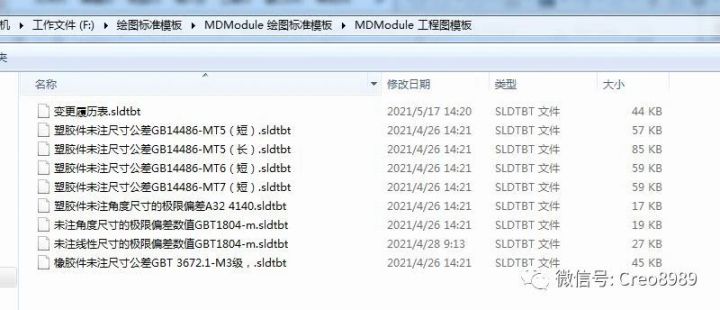
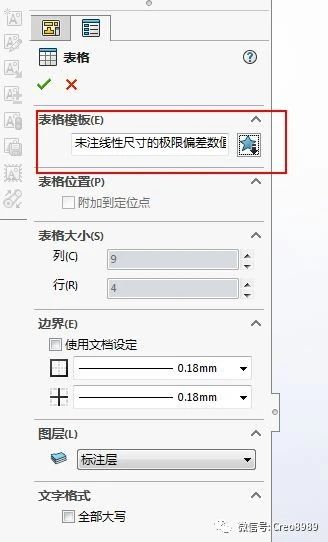

依据零件的设计要求和制造工艺,选择自己需要的就行。
1)在样机“S”阶段,不需要申请 更改单编号,因为没有那么多库存需要处理。变更履历表的添加看需求。但在量产阶段或版本升级阶段,需要申请 更改单编号,并且建议图纸上将版本升级前的变更履历表保存下来。
2)变更履历表可以在图纸上体现变更内容,对工程师而言是很重要的,虽然国标上没有这点要求。但外企的图纸一般都有这个。
3)图纸上变更履历表添加过程:
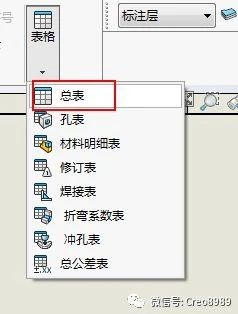
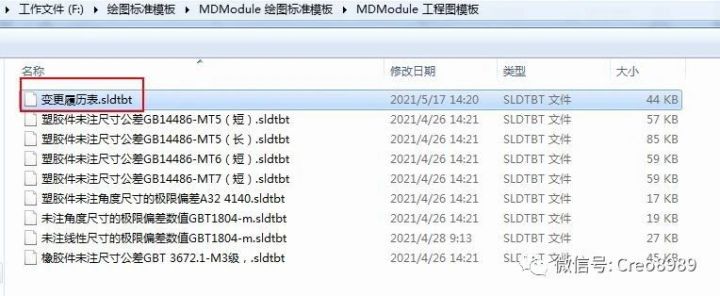
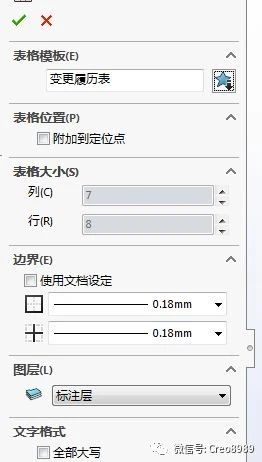

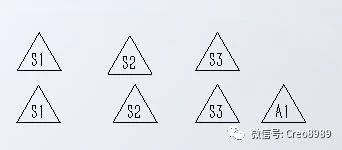
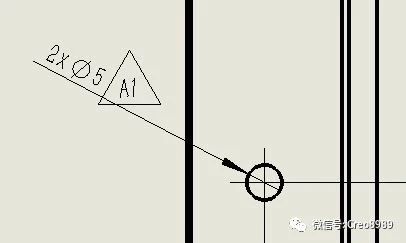
用三角形的变更符号更加容易识别,国标圆形的变更符号容易和零部件序列号弄混。
4)若一张图纸的变更履历表添加不下,可以另起一张图纸,对应添加。

5)作者也做了专业的修订表,但发现这个不好控制,而且不能和图纸外的excel表同步复制黏贴,就放弃了。读者酌情使用即可。
在对零件库位置进行设置后,就能出现如下图的自己的零部件库,和SolidWorks专门配备的零部件库一起,就能解决大部分问题。
自己的零部件库可以添加一些公司特有的定制化零部件。

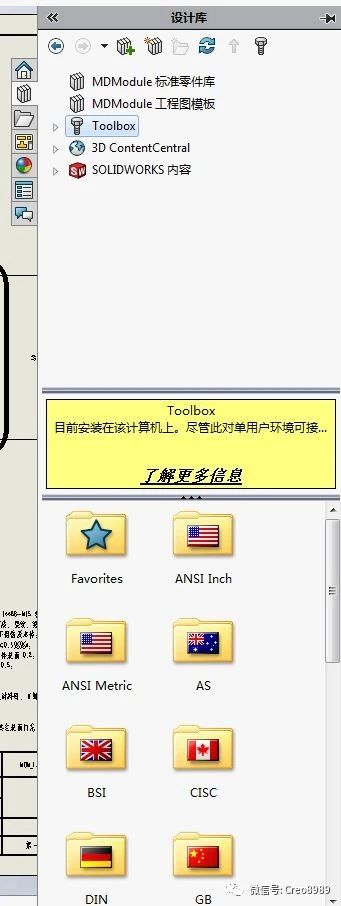
1)调用零部件库的零件,直接在装配体中拖拉即可;
2)自己的零部件库中的零件,除了3d图纸之外,最好有对应的step文件,2d图纸,标准件分类表格。
图纸的命名需要符合要求,便于管理。
1)调用零部件库的零件,直接在装配体中拖拉即可;
2)自己的零部件库中的零件,除了3d图纸之外,最好有对应的step文件,2d图纸,标准件分类表格。
图纸的命名需要符合要求,便于管理。
免责声明:本文系网络转载或改编,未找到原创作者,版权归原作者所有。如涉及版权,请联系删